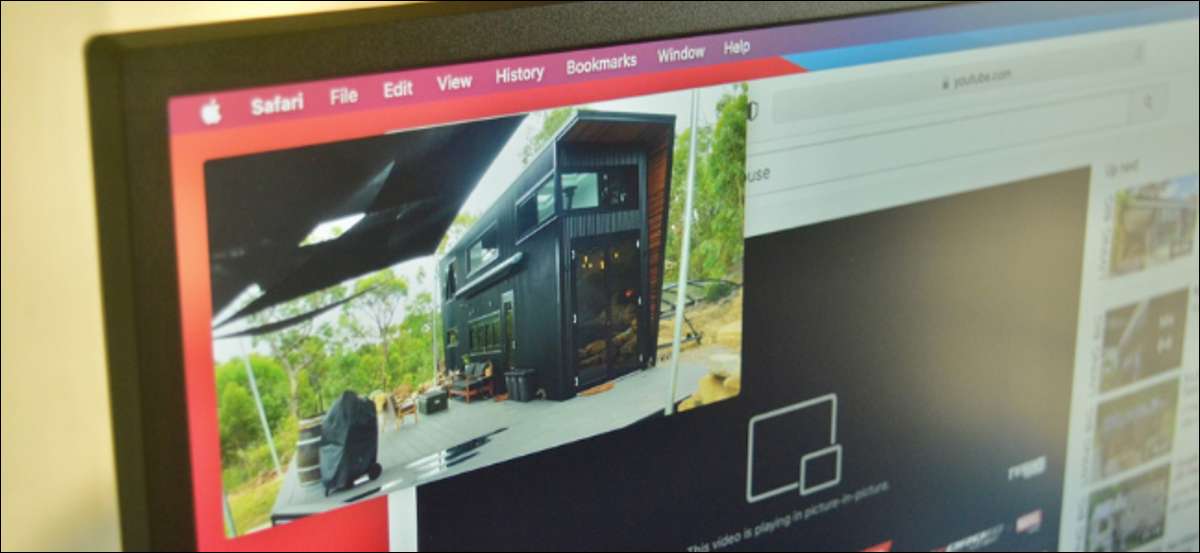
A dedikált Picture-in-Picture (PIP) gomb segítségével nagyon könnyen játszható videók egy lebegő, mozgó ablak a Mac. Nem meglepő, hogy a YouTube-lejátszó nem támogatja ezt a funkciót. Szerencsére, van egy rejtett módon nézni a YouTube Picture-in-Picture Safari Mac.
Sok weboldalak Safari (és a TV-app) jön a kép-a-képben gombra. Egyszerűen nyomja meg a lebegő médialejátszó beírásához.
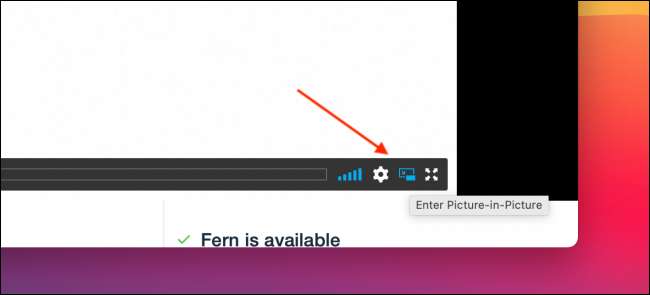
A YouTube-videók folyamatának más. Először nyissa meg a YouTube weboldala A Safari-ban és keresse meg a képen látható képen látható videót.
ÖSSZEFÜGGŐ: Hogyan kattintson jobb gombbal bármely MAC-ra egy trackpad, egér vagy billentyűzet segítségével
Következő, Kattintson a jobb gombbal egyszer A videó ablakban. Láthatja a YouTube saját helyi menüjét.
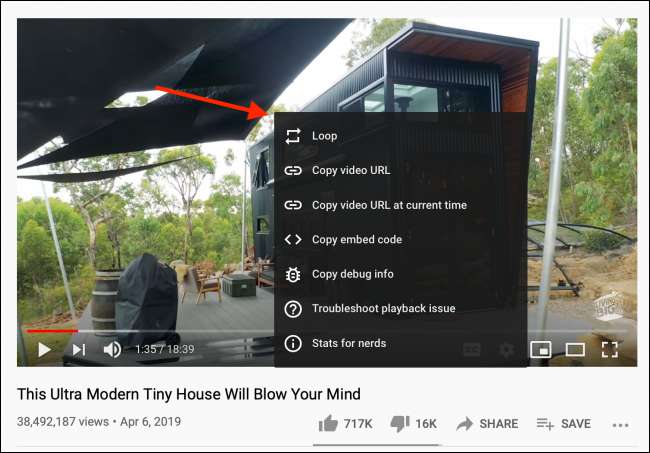
Kattintson a jobb gombbal még egyszer a YouTube menü is a képernyőn, hogy nyissa ki a Safari menüből. Itt válassza ki a "Picture in Picture" opciót.
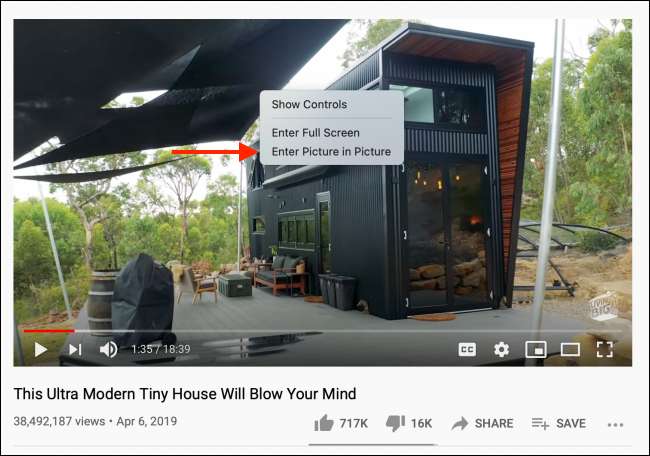
Azonnali, a videó elkezdi lejátszani egy lebegő médialejátszóban.
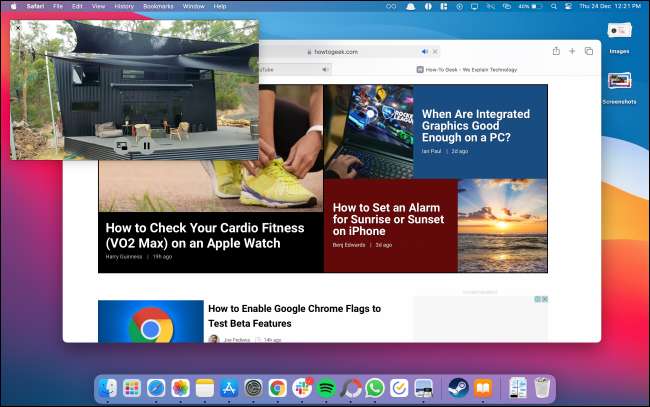
Akkor húzza a széleit a játékos átméretezni az ablakot, és kattintson, és húzza, hogy mozgatni. A Mac képernyő képernyőjének egyik széléhez kaphatod.
Nyomja meg a PLAY / PAUSE gombot a videó lejátszásához vagy szüneteltetéséhez. Kattintson az „X” gombot a kilépéshez és megáll a lejátszás, vagy válassza a Picture-in-Picture gombra, hogy menjen vissza a YouTube-lejátszó a Safari.
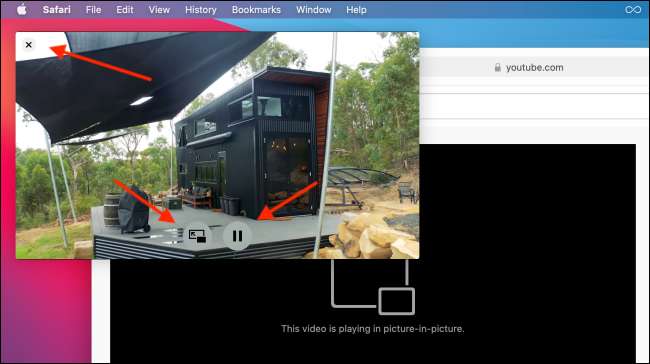
A YouTube képfüggő funkciója nem csak a Macra korlátozódik. te használhatja az iPad-en és Még az iPhone-on is !
ÖSSZEFÜGGŐ: A Youtube Picture-In-Picture használata az iPad-en






